3.6
(5)
In diesem Tutorial befassen wir uns mit der Festplatten Erweiterung für die LVM Partitionen innerhalb einer KVM mit Proxmox. Ziel ist es gezielt die LVM Partition zu vergrößern, die auch für die LXC oder VMs als Speicherplatz dient. Ich werde hier in diesem Beitrag Beispielcode hinterlegen wodurch Ihr mit diesen die Vergrößerung der Partitionen durchführen könnt.
1. Speicher Erweitern und finde heraus wie die Ziel Partitionen heißen
Nach der Festplatten Vergrößerung muss anschließend die VM einmal neugestartet werden.
2. Ziel Proxmox anmelden und Virtuelle Partitionen vergrößern
Dieser Beitrag wurde am 24.05.2023 aktualisiert.
Wie hilfreich war dieser Beitrag?
Klicke auf die Sterne um zu bewerten!
Durchschnittliche Bewertung 3.6 / 5. Anzahl Bewertungen: 5
Bisher keine Bewertungen! Sei der Erste, der diesen Beitrag bewertet.
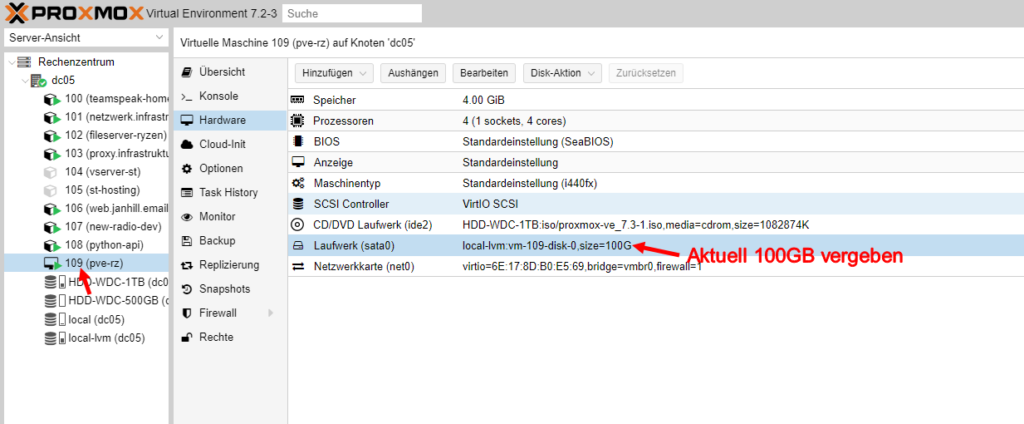
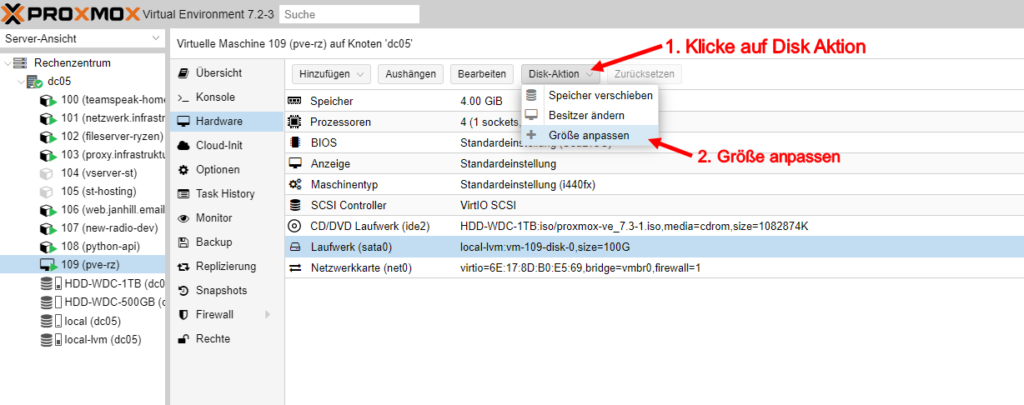
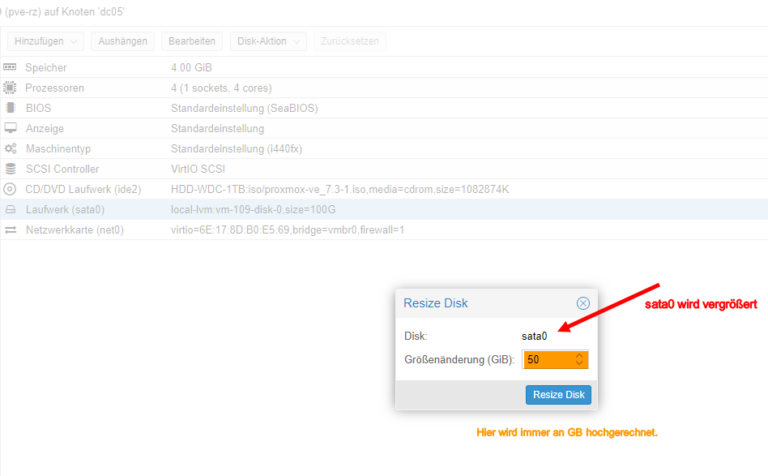

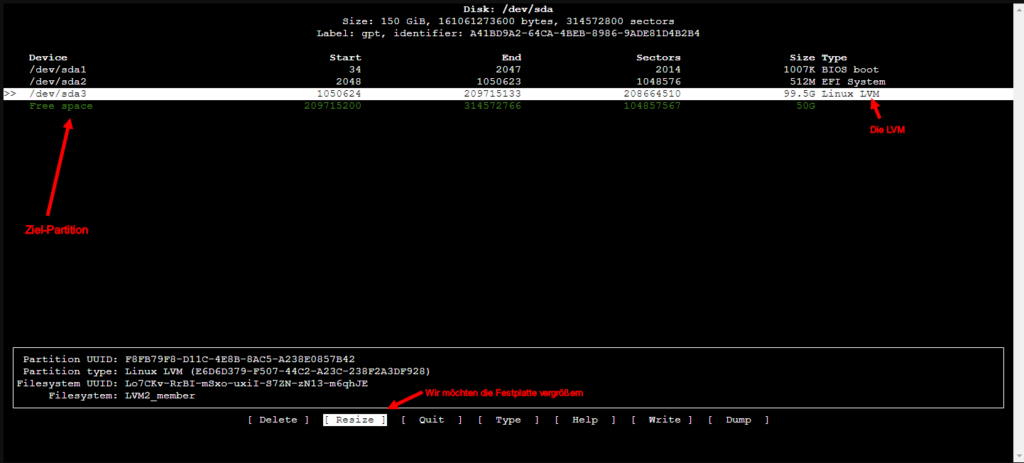
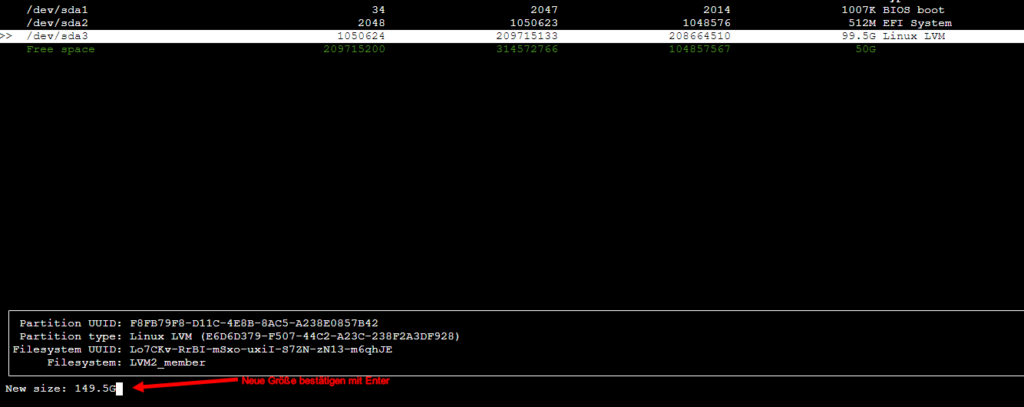
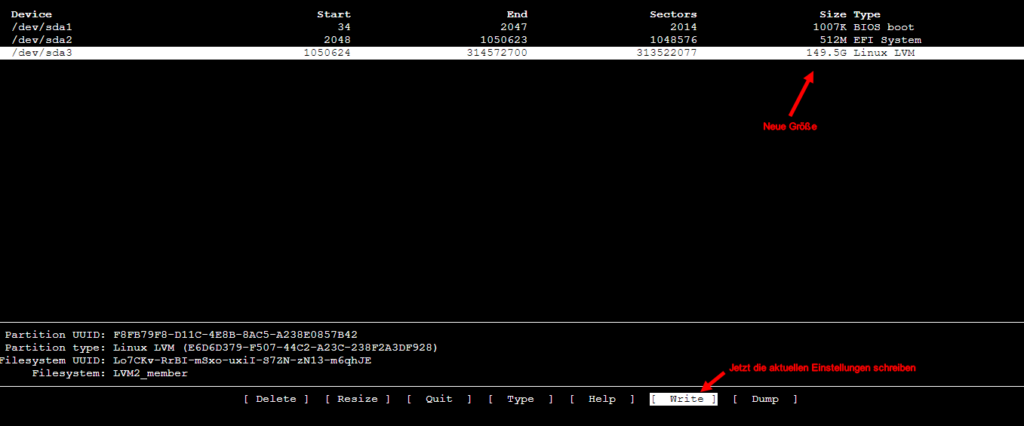
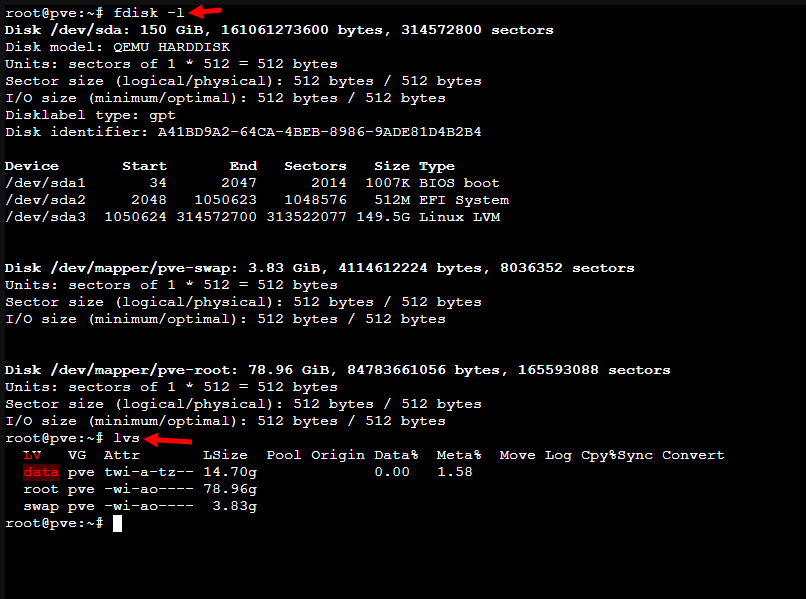

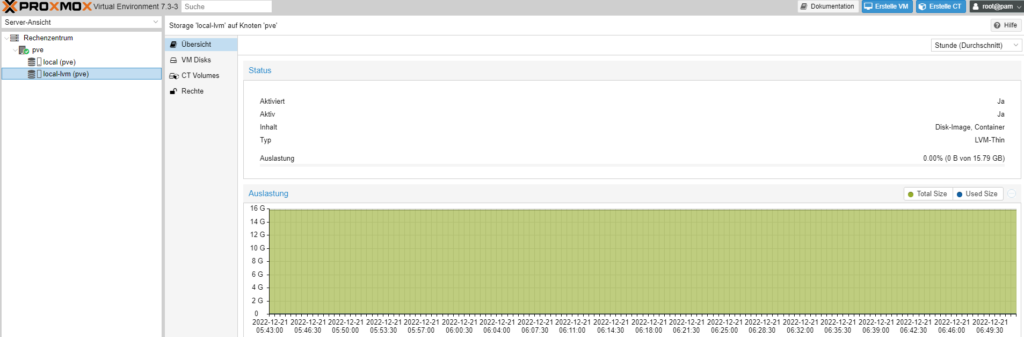
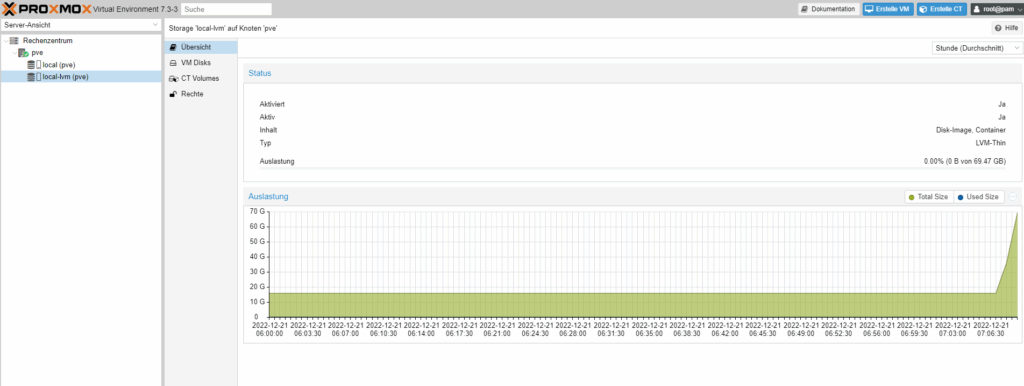
Schreibe einen Kommentar